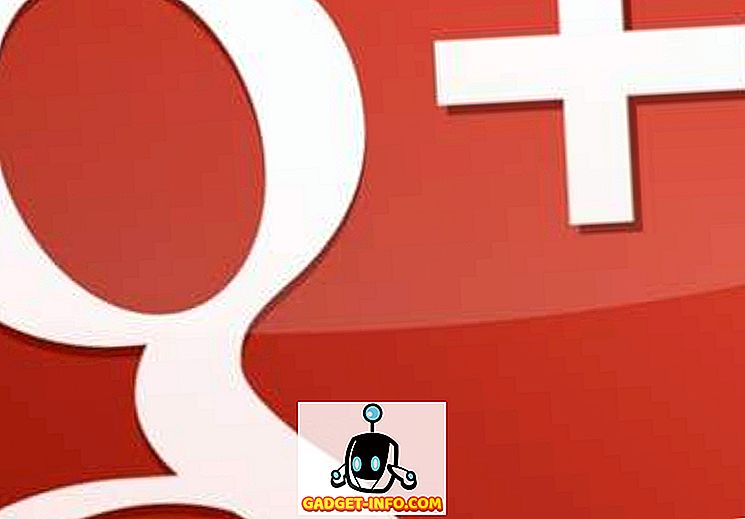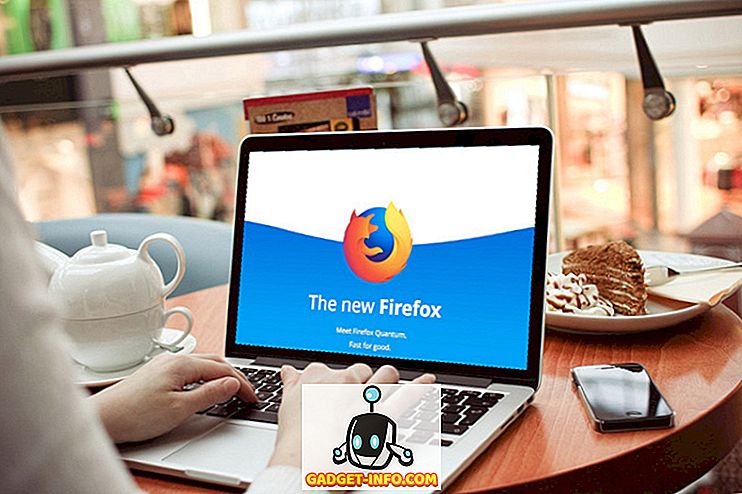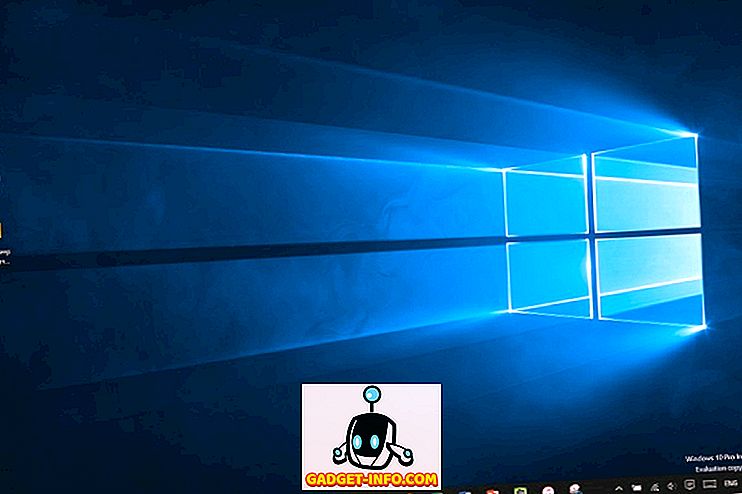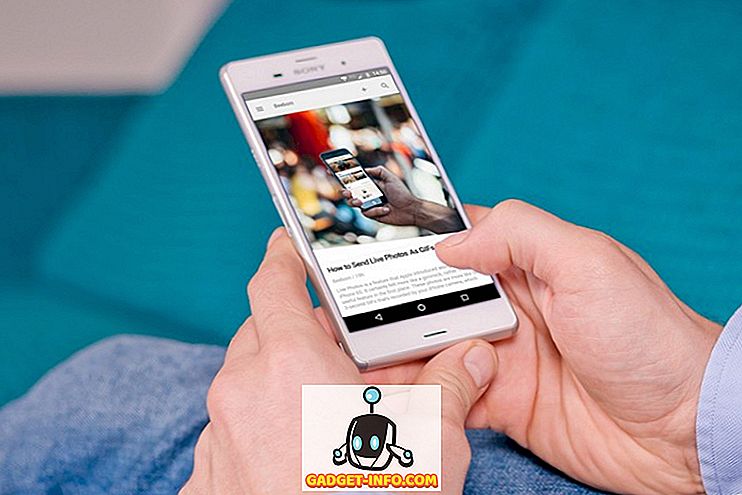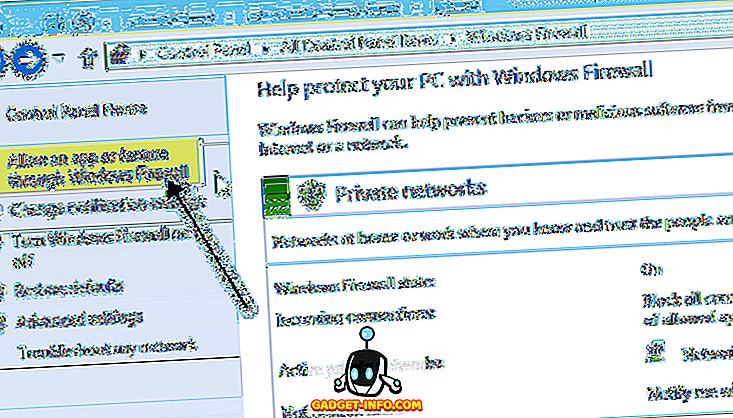हम कई अलग-अलग सोशल मीडिया नेटवर्क और मैसेजिंग ऐप का उपयोग करते हैं। उदाहरण के लिए, हम अपने मित्रों से बात करने के लिए फेसबुक मैसेंजर या व्हाट्सएप का उपयोग करते हैं, अपने परिवार से संपर्क करने के लिए स्काइप, अपने सहयोगियों के संपर्क में आने के लिए हैंगआउट या स्लैक। इसलिए, क्रोम में विभिन्न टैब के माध्यम से इन सभी मैसेजिंग ऐप से निपटना कई बार थोड़ा भारी पड़ सकता है। खैर, जैसा कि आपने शीर्षक से अनुमान लगाया है, एक एकल ऐप से लगभग सभी संदेश सेवाओं को संभालने का एक तरीका है। हाँ य़ह सही हैं! आप "ऑल-इन-वन मैसेंजर" डब किए गए शांत नए क्रोम ऐप के माध्यम से ऐसा कर सकते हैं। चूंकि यह क्रोम ऐप है, इसलिए यह केवल विंडोज, मैकओएस और क्रोम ओएस के लिए उपलब्ध है।
तो, चलिए पीछा करते हैं और एक विंडो में व्हाट्सएप, फेसबुक मैसेंजर और अन्य चैट ऐप के कई खातों का उपयोग करने का तरीका जानें:
1. शुरू करने के लिए, आपको क्रोम वेब स्टोर से ऑल-इन-वन मैसेंजर ऐप इंस्टॉल करना होगा। एक बार इंस्टॉल होने के बाद, आप बुकमार्क बार में क्रोम ऐप्स लॉन्चर पर जाकर या एक नए टैब पर जाकर और एड्रेस बार में " क्रोम: // ऐप्स " दर्ज करके ऐप खोल सकते हैं ।

2. जब आप पहली बार ऑल-इन-वन मैसेंजर ऐप खोलते हैं, तो यह आपको विभिन्न मैसेजिंग सेवाओं को दिखाएगा जो समर्थित हैं। फेसबुक मैसेंजर, व्हाट्सएप, टेलीग्राम, स्काइप, गूगल हैंगआउट, वीचैट, स्लैक, याहू मैसेंजर, चैटवर्क आदि जैसे 25 से अधिक मैसेंजर समर्थित हैं।

3. बस उस मैसेंजर का चयन करें जिसका आप उपयोग करना चाहते हैं। उदाहरण के लिए, फेसबुक मैसेंजर का चयन करें।

4. फिर, फेसबुक मैसेंजर लॉगिन पेज को खोलना चाहिए और यदि ऐप को किसी भी अतिरिक्त अनुमति की आवश्यकता है, तो यह आपको इसे हल करने के लिए संकेत देगा। अपना खाता विवरण दर्ज करें और आपको लॉग इन किया जाना चाहिए। अब आप ऑल-इन-वन मैसेंजर ऐप से फेसबुक मैसेंजर का उपयोग शुरू कर सकते हैं।

5. नवीनता इस तथ्य में निहित है कि आप जितने चाहें उतने मैसेजिंग ऐप जोड़ सकते हैं । फिर आप सेटिंग आइकन पर हिट कर सकते हैं और अधिक संदेशवाहक जोड़ सकते हैं। अच्छी खबर यह है कि आप एक मैसेंजर के कई उदाहरण जोड़ सकते हैं, जिसका अर्थ है कि आप कई व्हाट्सएप, फेसबुक मैसेंजर खातों या किसी अन्य मैसेंजर के कई खातों का उपयोग कर सकते हैं ।


6. आप सेटिंग पृष्ठ में एक मैसेंजर पर टैप करके और " हटाएं " का चयन करके एक दूत को हटा सकते हैं। आप संबंधित आइकन पर क्लिक करके भी सेटिंग पेज में किसी मैसेंजर की सूचनाओं को म्यूट कर सकते हैं या रोक सकते हैं।

ऑल-इन-वन मैसेंजर क्रोम ऐप के हमारे परीक्षण में, चीजों ने बहुत अच्छा काम किया। आपके द्वारा उपयोग किए जाने वाले विभिन्न दूतों से आपको सूचनाएं (किसी भी अन्य क्रोम अधिसूचना की तरह) मिलती हैं। साथ ही, जैसा कि हमने उल्लेख किया है, आप एक ऐप के कई उदाहरण चला सकते हैं, जो कि क्रोम टैब में खोलने पर संभव नहीं है।
चीजों को योग करने के लिए, ऑल-इन-वन मैसेंजर अपने उद्देश्य को पूरा करता है और यह सभी एक आकर्षण की तरह काम करता है। कहा जाता है कि, कुछ दूतों में कार्यक्षमता थोड़ी सीमित है। उदाहरण के लिए, आप Skype पर कॉल नहीं कर सकते, क्योंकि अभी और Hangouts ने केवल हमारे लिए काम किया है जब हमने ऐप को पूर्ण-स्क्रीन में उपयोग किया था। खैर, ऐप ताजा और नया है, इसलिए हम भविष्य के अपडेट की उम्मीद कर सकते हैं ताकि इन नाबालिगों को बाहर किया जा सके।
ऑल-इन-वन मैसेंजर क्रोम ऐप के साथ मल्टीपल मैसेजिंग ऐप का उपयोग करें
हमें पूरा यकीन है कि आपको ऑल-इन-वन मैसेंजर ऐप पसंद आएगा, क्योंकि यह विभिन्न टैब में कई मैसेजिंग ऐप का उपयोग करने की समस्या को हल करता है। तो, एप्लिकेशन को आज़माएं और हमें नीचे टिप्पणी अनुभाग में इस पर अपने विचार बताएं। यदि आप ऑल-इन-वन मैसेंजर के साथ किसी भी मुद्दे का सामना करते हैं, तो यहां टिप्पणी अनुभाग में ध्वनि करें या ऐप में दिल आइकन के माध्यम से डेवलपर्स को अपनी प्रतिक्रिया दें।